မူရင်း Apple အက်ပ်များတွင် ကျွန်ုပ်တို့၏စီးရီးတွင်၊ ကျွန်ုပ်တို့သည် Contacts သို့ ဆက်သွားပါမည်။ macOS လည်ပတ်မှုစနစ်၏ ဤအပိုင်းသည် ပထမတစ်ချက်တွင် ရိုးရိုးရှင်းရှင်းကြည့်ရသည်၊ သို့သော် ၎င်းသည် အပိုင်းများစွာဖြင့် ဆွေးနွေးမည့် ရှုပ်ထွေးသော အပလီကေးရှင်းတစ်ခုဖြစ်သည်။ ပထမအဆင့်မှာ အဆက်အသွယ်များကို ထည့်ရန်ဖြစ်သည်။
အဲဒါဖြစ်နိုင်တယ်။ မင်းကို စိတ်ဝင်စားတယ်။

သင်၏ iCloud၊ Yahoo၊ သို့မဟုတ် Google အကောင့်အတွေ့အကြုံများတွင် အဆက်အသွယ်များကို အသုံးပြုပြီးပါက၊ ၎င်းတို့ကို သင်၏ Mac ရှိ အဆက်အသွယ်များနှင့် ချိတ်ဆက်နိုင်ပါသည်။ သင့်ကွန်ပြူတာစခရင်၏ထိပ်ရှိ toolbar တွင် Contacts -> Add Account ကိုနှိပ်ပါ။ သင့်အကောင့် အမျိုးအစားကို ရွေးချယ်ပါ (သင့်ကို ရှာမတွေ့ပါက အခြားအကောင့်ကို ရွေးချယ်ပြီး ညွှန်ကြားချက်များကို လိုက်နာပါ) နှင့် Continue ကိုနှိပ်ပါ။ လိုအပ်သော အချက်အလက်အားလုံးကို ထည့်သွင်းပြီး ရွေးချယ်ထားသော အကောင့်အတွက် အဆက်အသွယ်များအကွက်ကို သေချာစစ်ဆေးပါ။ သင့် Mac တွင် သင်အသုံးပြုပြီးသား အကောင့်တစ်ခုကို ထည့်လိုပါက၊ မျက်နှာပြင်ထိပ်ရှိ ကိရိယာဘားရှိ အဆက်အသွယ်များ-> အကောင့်များကို နှိပ်ပါ၊ အင်တာနက်အကောင့်များကို ရွေးချယ်ပါ၊ ဘယ်ဘက်ရှိ ဘားရှိ သင်လိုချင်သော အကောင့်ကို ရွေးပါ၊ အဆက်အသွယ်များကို စစ်ဆေးပါ။ ညာဘက်တွင် box ကို။ အကောင့်များထဲမှ တစ်ခုကို အသုံးပြုခြင်းကို ခေတ္တရပ်လိုပါက ကိရိယာဘားရှိ အဆက်အသွယ်များ -> အကောင့်များကို နှိပ်ပါ၊ အင်တာနက် အကောင့်များကို ရွေးချယ်ပါ၊ ဘယ်ဘက်ဘောင်ရှိ လိုအပ်သော အကောင့်ကို ရွေးချယ်ပါ၊ ထို့နောက် ညာဘက်ရှိ အဆက်အသွယ်များအကွက်ကို အမှန်ခြစ်ဖြုတ်ပါ။
Mac ရှိ Contacts တွင် မူရင်းအကောင့်ကို ရွေးရန်၊ မျက်နှာပြင်၏ ထိပ်ရှိ ကိရိယာဘားရှိ အဆက်အသွယ်များ -> နှစ်သက်ရာများကို နှိပ်ပါ၊ အထွေထွေ -> ပုံသေအကောင့်ကို နှိပ်ပြီး သင်လိုချင်သော အကောင့်ကို ရွေးချယ်ပါ။ Mac ပေါ်ရှိ Contacts တွင် စီးပွားရေးလုပ်ငန်းများနှင့် အဖွဲ့အစည်းများကိုလည်း ထည့်နိုင်သည်။ အဖွဲ့အစည်း သို့မဟုတ် ကုမ္ပဏီတစ်ခုကို ထည့်ရန်၊ အပလီကေးရှင်းဝင်းဒိုးအောက်ခြေရှိ “+” ခလုတ်ကို နှိပ်ပြီး အဆက်အသွယ်အသစ်ကို ရွေးချယ်ပါ။ ဆက်သွယ်ရန်ကတ်တွင်၊ သင်လုပ်ရမည့်အရာမှာ ကုမ္ပဏီဘောက်စ်ကို အမှန်ခြစ်ပြီး လိုအပ်သော အချက်အလက်အားလုံးကို ထည့်ပါ။
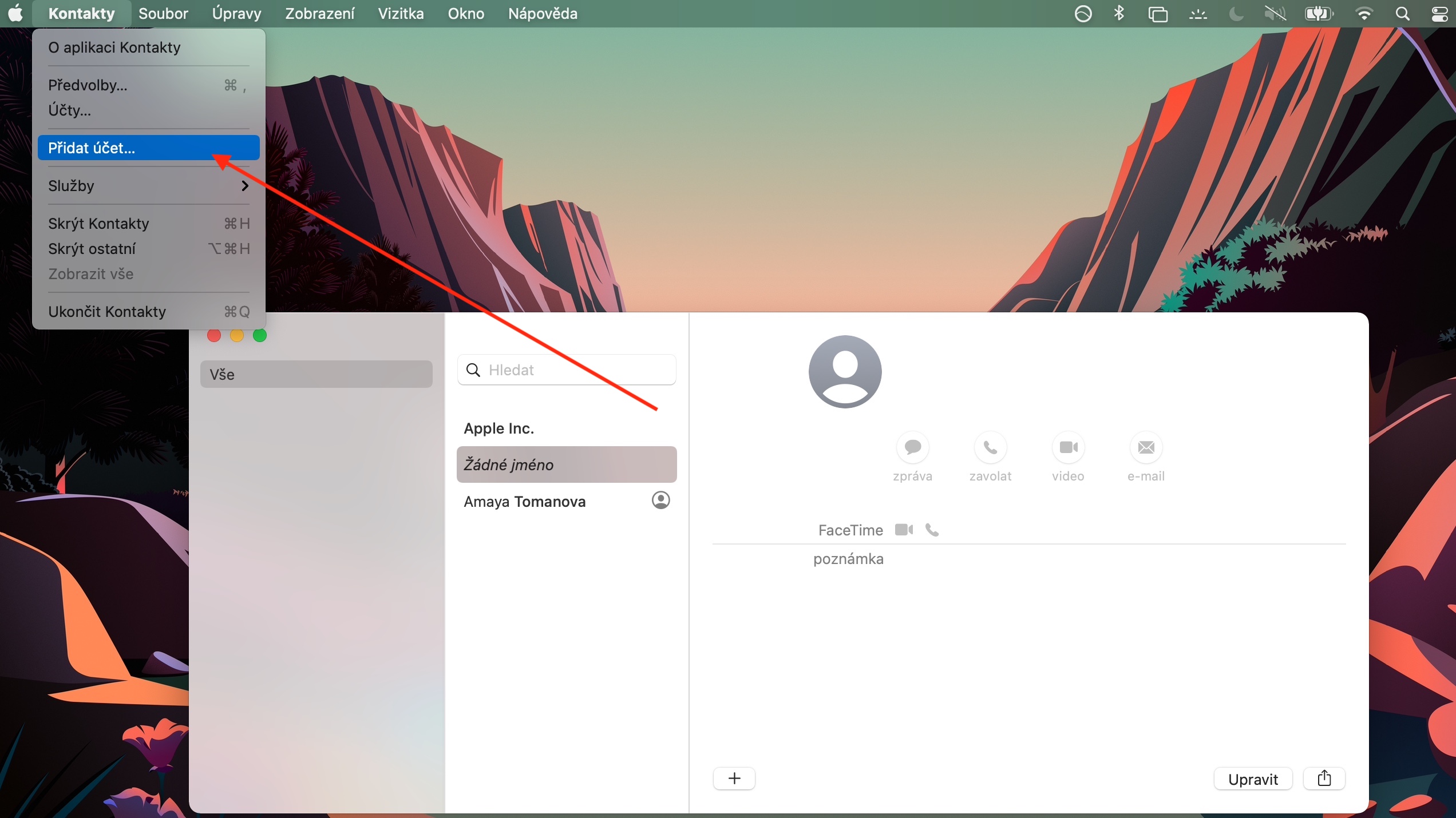
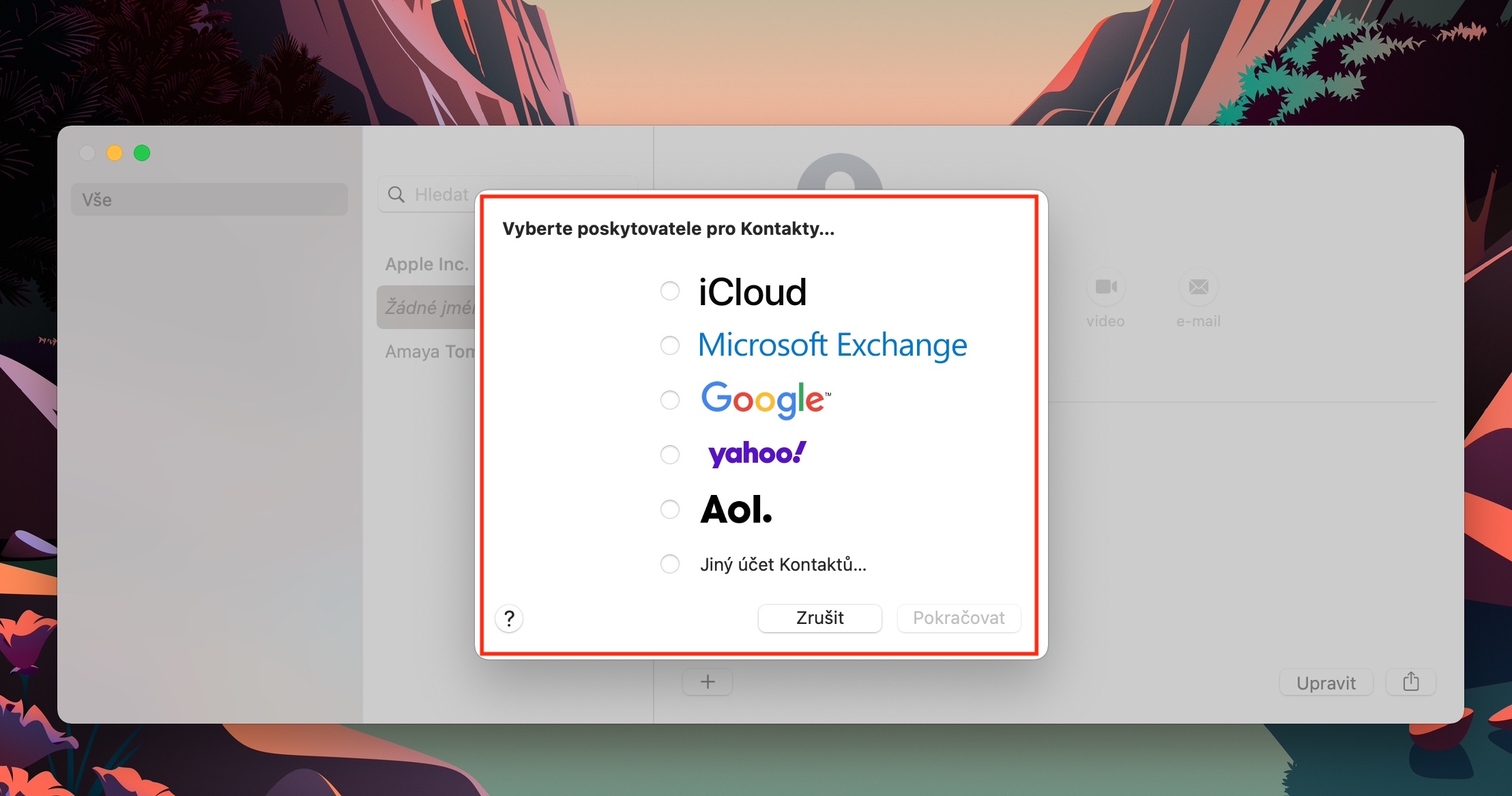
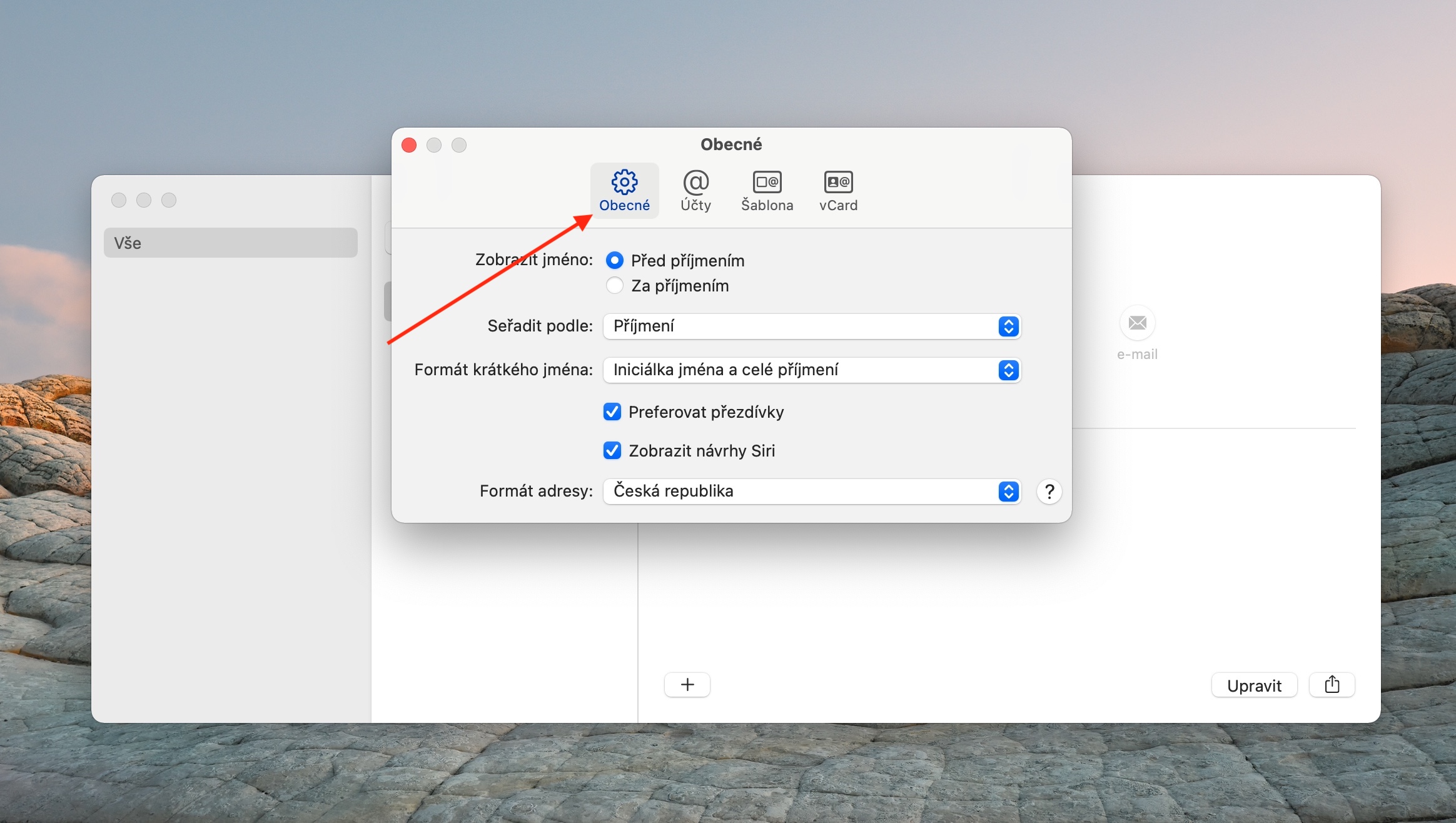
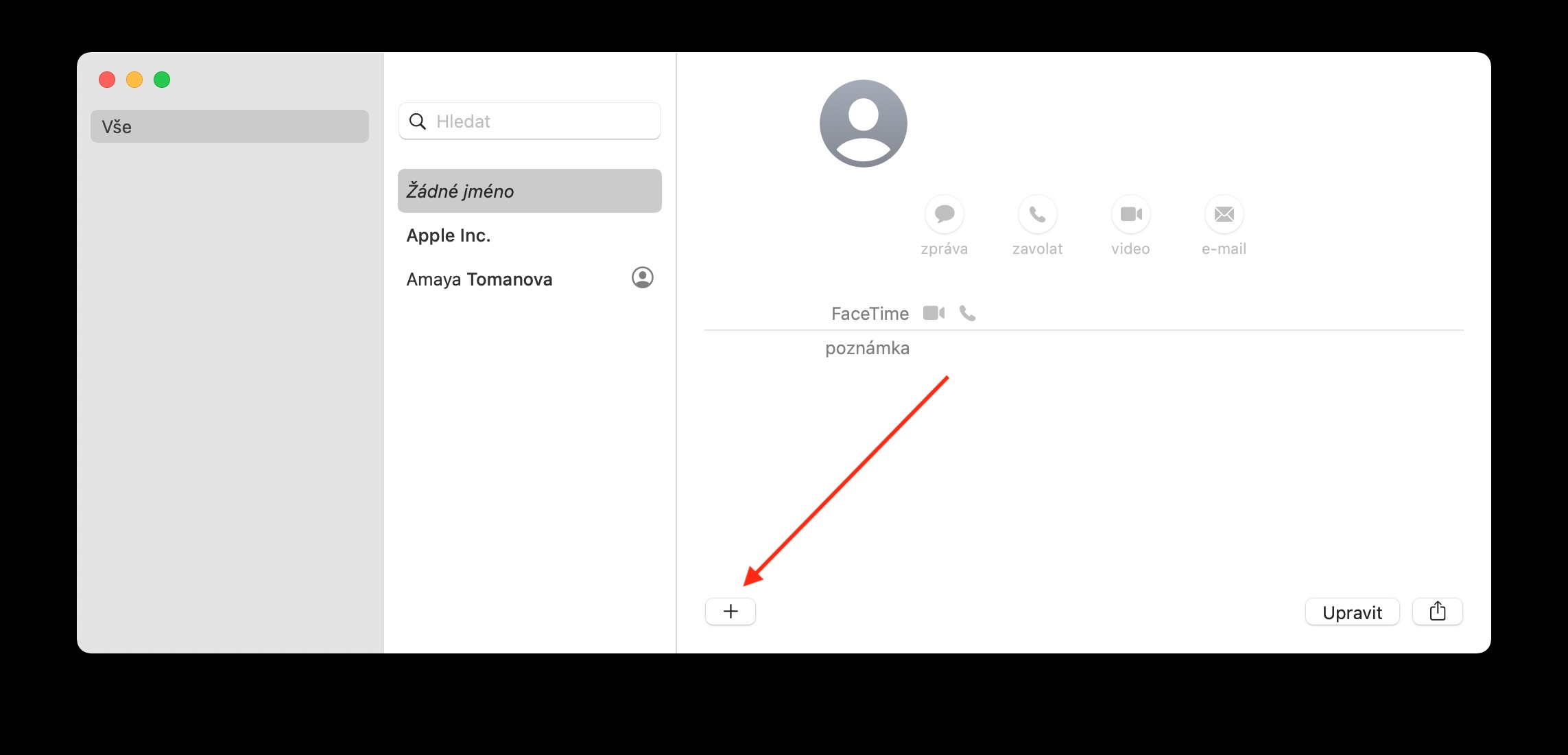
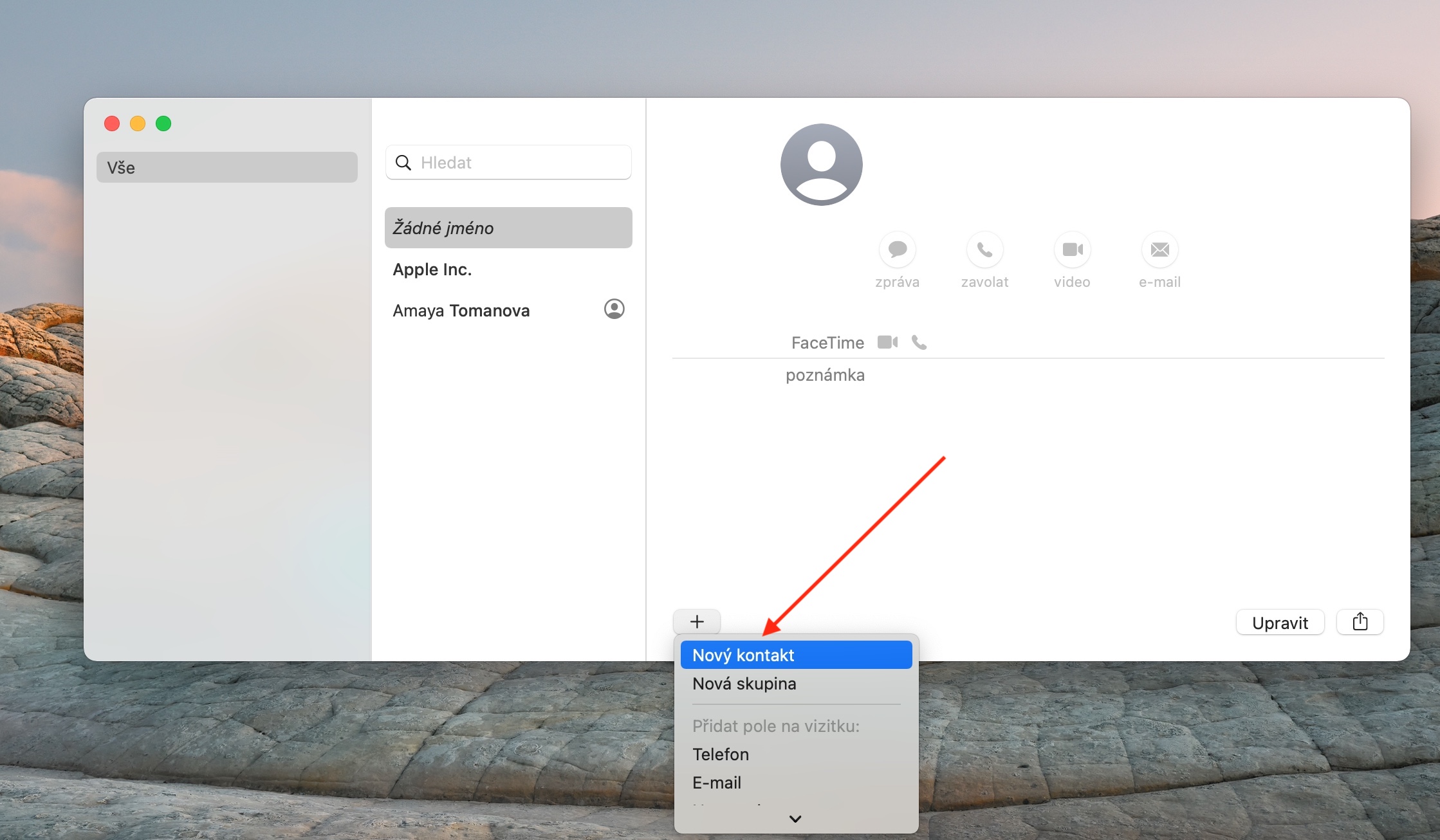
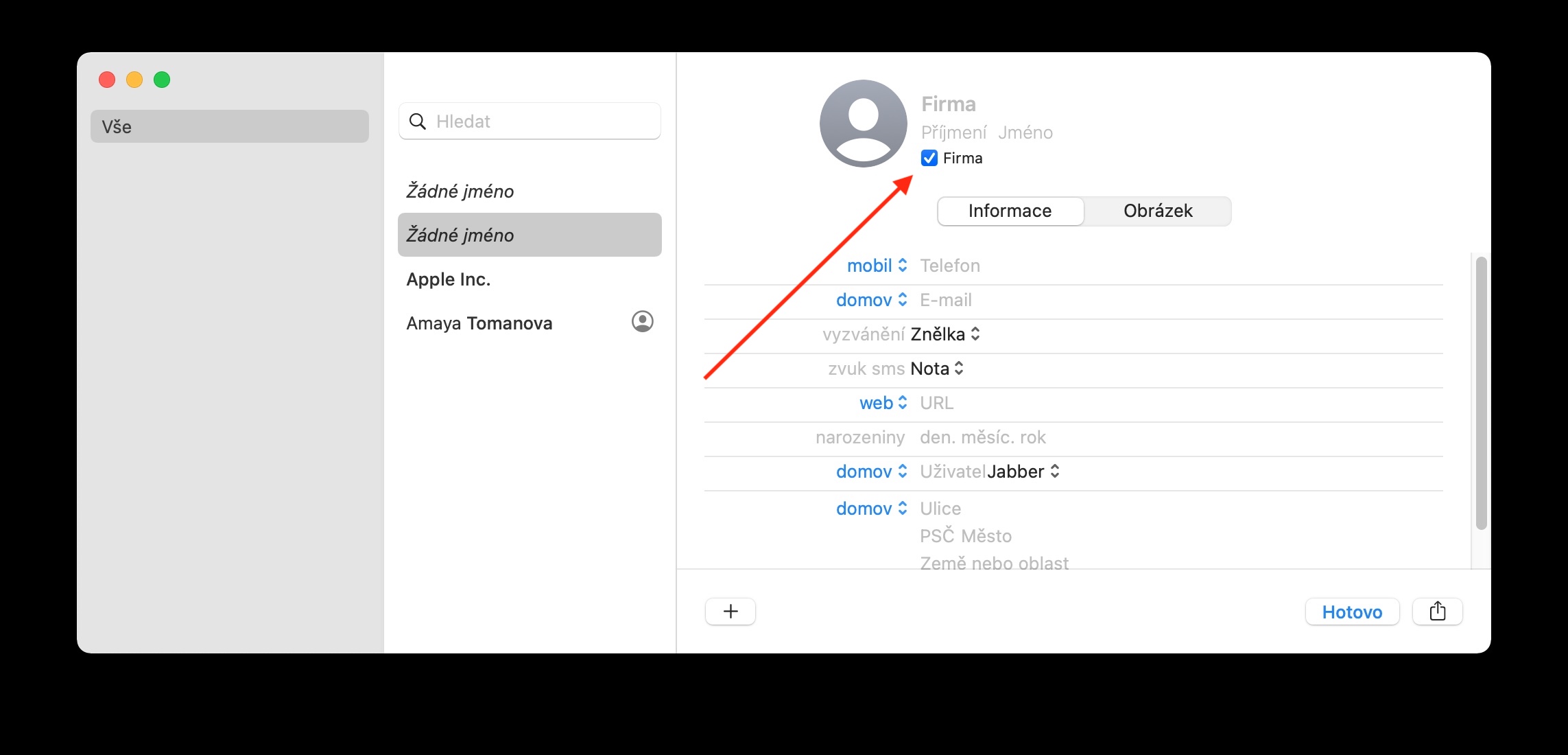
ကျွန်ုပ်သည် ကျွန်ုပ်၏ Mac တွင် အဆက်အသွယ်များကို အသုံးပြုသည်၊ သို့သော် ကျွန်ုပ်၏ Mac တွင် iCloud မှတစ်ဆင့် ဖွင့်ထားသော အဆက်အသွယ်များ ရှိသော်လည်း ၎င်းတို့အားလုံးကို မပြသဘဲ၊ အများစုမှာ ကျွန်ုပ်၏ iPhone တွင် ရှိနေသော်လည်း ပျောက်ဆုံးနေပါသည်။ ထို့အပြင်၊ အားလုံးနှင့် အပြည့်အစုံသည် ကျွန်ုပ်၏အကောင့်၏ ဝဘ်အင်တာဖေ့စ်တွင်လည်း ရှိနေပါသည်။ ဒါပေမယ့် Mac မှာမဟုတ်ပါဘူး။ ဘာပြဿနာရှိနိုင်လဲ အကြံပေးနိုင်မလား။